WEBSJ-MstSPQ: Perbedaan revisi
Anastasiacl (bicara | kontrib) (←Membuat halaman berisi ''''INSTRUKSI KERJA: MASTER CUSTOMER''' pada Yasunli Web SJ<br /> Pada halaman ini terdapat IK untuk menambah atau memperbarui data SPQ.<br /> ---- '''IK: ADD SPQ''' <b...') |
(Tidak ada perbedaan)
|
Revisi terkini pada 15 Februari 2021 07.49
INSTRUKSI KERJA: MASTER CUSTOMER pada Yasunli Web SJ
Pada halaman ini terdapat IK untuk menambah atau memperbarui data SPQ.
IK: ADD SPQ
1. Pilih menu Master SPQ
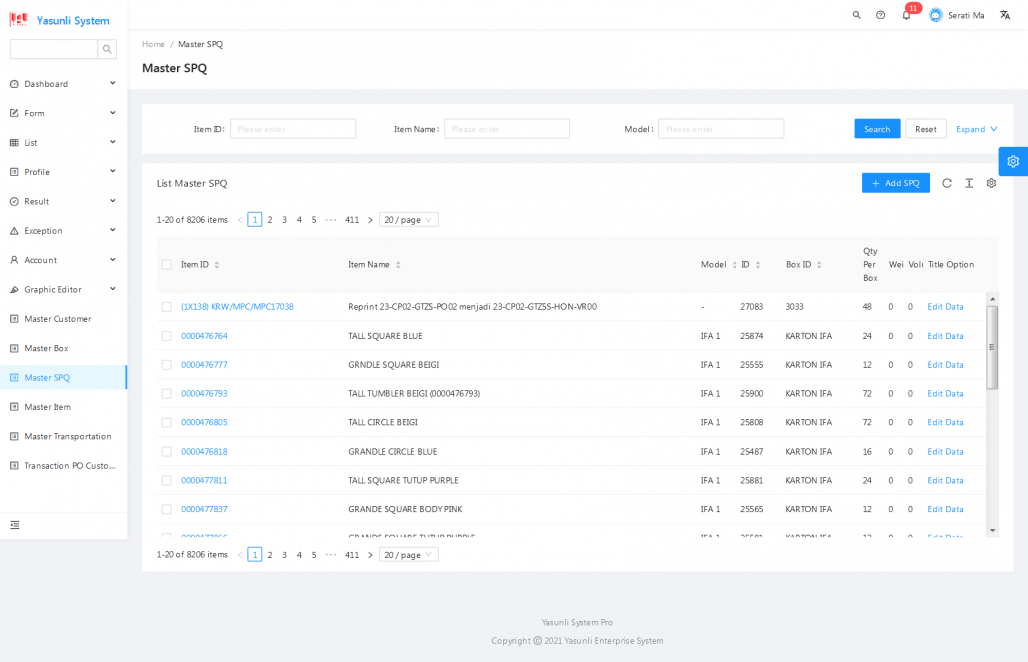
2. Pilih Add SPQ
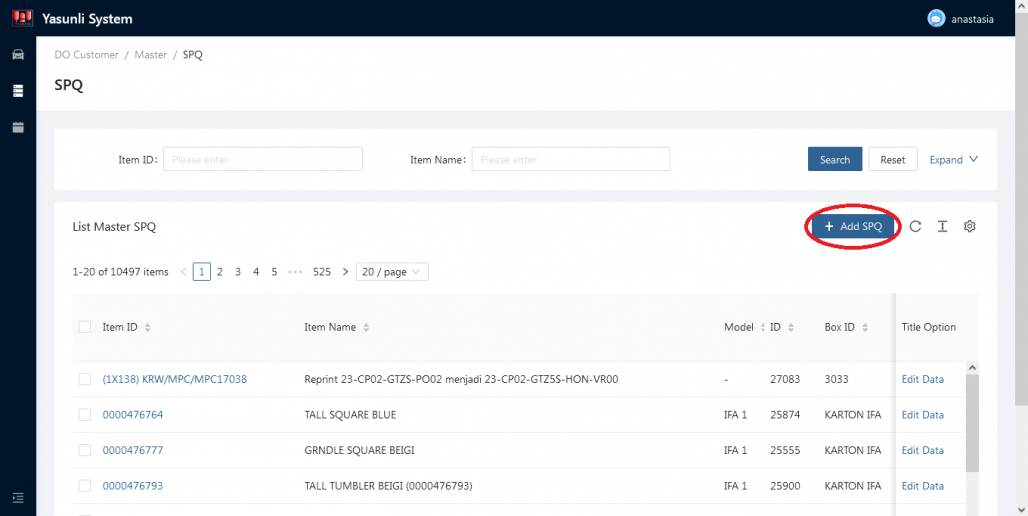
3. Akan muncul form seperti gambar berikut:
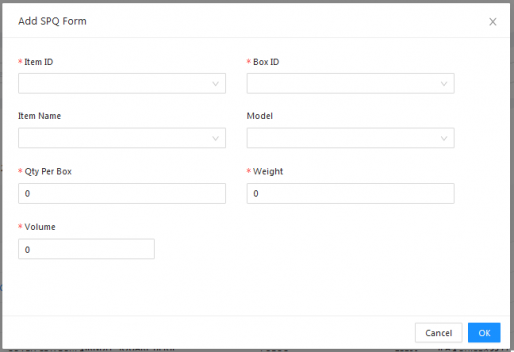
4. Isi form seperti contoh berikut:
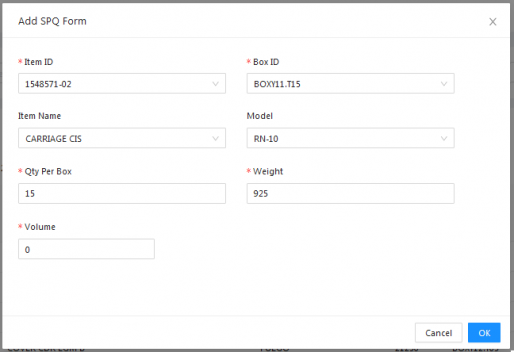
Keterangan:
- Weight = berat box dalam gram
- Volume = volume box
5. Setelah selesai mengisi, klik OK
6. Selesai
Berikut flowchart untuk menambah/registrasi SPQ baru:
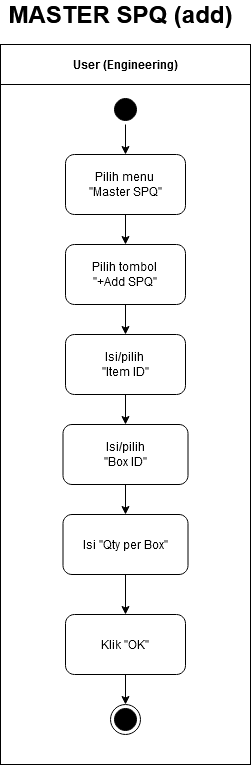
Flowchart Add SPQ
IK: EDIT SPQ
1. Pilih menu Master SPQ
2. Cari SPQ yang datanya ingin diperbarui
3. Masukan kata kunci sesuai pada text box (berdasarkan Item ID/ Item Name/ Model):

4. Apabila kata kunci bukanlah Item ID/ Item Name/ Model, klik Expand
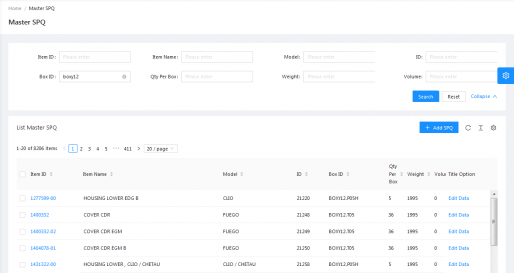
5. Klik Edit Data pada baris SPQ yang ingin diperbarui
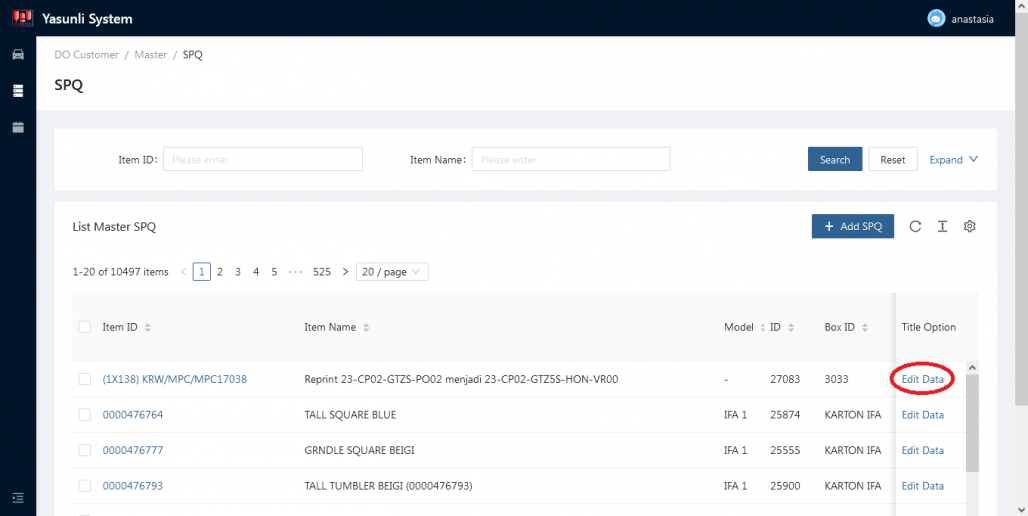
6. Akan muncul form data spq seperti berikut:
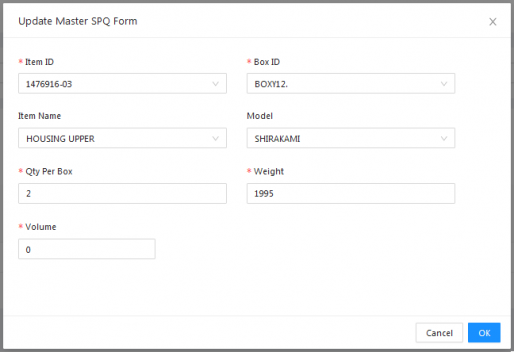
7. Perbarui data SPQ yang dibutuhkan
8. Setelah selesai memperbarui, klik OK
9. Selesai
Berikut flowchart untuk memperbarui data SPQ :
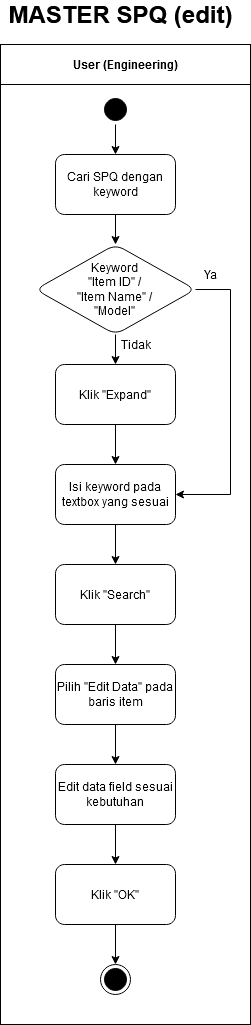
Flowchart Edit Box